Live Text は、写真からテキストを抽出して他のドキュメントにコピーできる驚異的な iOS 機能です。iOS 16では、 Live Text がビデオからテキストを抽出する機能を獲得するため、これらの機能が拡張されます。
もちろん、いくつかの注意点があります。ビデオは一時停止する必要があり、iOS 16 ベータ プロセスのこの段階では、テキストがビデオ内でかなり目立つように表示される必要があります。この機能は、自分が撮影したビデオ、または Safari で見つけたビデオに限定されるようです。Live Text のキャプチャ機能を使用するには、サードパーティのビデオ アプリを更新する必要がある可能性があります。
それでも、この機能は一部の種類のビデオでのみ利用可能ですが、特に iOS 16 バージョンの Live Text では、キャプチャしたテキストのアクション ボタンが表示されるため、便利です。他の言語の単語には [翻訳] ボタンが表示されます。通貨には換算ボタンが表示されます。また、電話番号、Web サイトの URL、住所には、電話をかけたり、閲覧したり、マップで検索したりするための独自のアクション ボタンがあります。
ビデオ内の Live Text は、コツを掴めば非常に簡単に使用できます。Live Text を使用してビデオ内のテキストを取得する方法は次のとおりです。
1. テキストが含まれるビデオを見つけて、再生を押します。
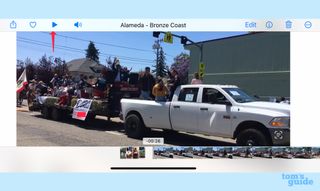
2. キャプチャしたいテキストが表示されたら、ビデオを一時停止します。
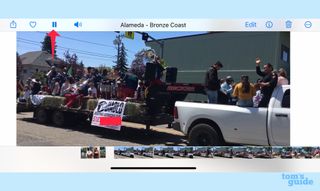
3.画面の右下隅にある Live Text ボタンをタップします。関連するアクションボタンが表示されます。
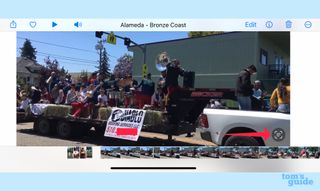
この例では、Web サイトの URL、電話番号、または翻訳ボタンをタップすると、「diablo」が「悪魔」を意味することがわかります。
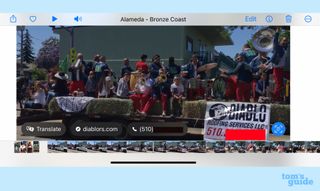
4. ビデオからテキストをコピーしたい場合は、問題のテキストをタップして押し続けるだけです。ポップアップ メニューが表示され、テキストをコピーするオプションが表示されます。
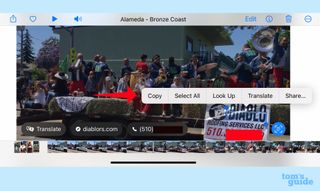
テキストをコピーするために必ずしもテキストをタップする必要はありません。この例では、iPhone の Safari ブラウザ経由で Tom's Guide に表示されるビデオの 1 つを使用して、再生バーの横にある 3 つの点のアイコンをタップすることができました。
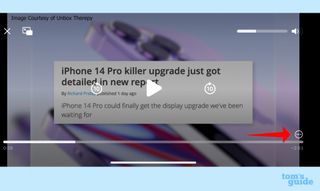
これにより、画面上のテキストを強調表示する Show Text コマンドが表示されました。
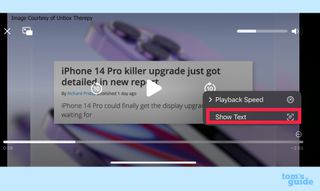
[すべてコピー] ボタンを使用すると、画面上のテキストをコピーして、テキストを受け入れるアプリに貼り付けることができます。
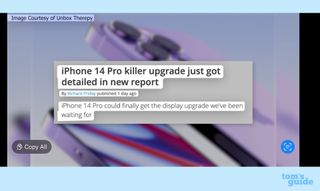
Live Text でのビデオのキャプチャは、Apple のソフトウェア アップデートで強化されたインテリジェンス機能を示すiOS 16 の機能の 1 つです。Visual Look Up も更新され、写真から被写体を取り出して別のアプリに貼り付けることができます。
触覚キーボードのフィードバックは、iOS 16 で最も過小評価されている機能かもしれません。
iOS 16 パブリックベータのハンズオンを読んで、ソフトウェアアップデートの第一印象を確認してください。その後、iOS 16 パブリックベータ版を自分でダウンロードして、メッセージ内のテキストの編集、iPhone のロック画面のカスタマイズ、iCloud 共有フォトライブラリの設定などの機能を試すことができます。
